Zusammenfassung:
Wie kann man Seitenzahlen in zu PDF-Dateien hinzufügen? Wie lassen sich Seitenzahlen in PDF-Dateien ohne Acrobat einfügen? Dieser Beitrag enthält alle Informationen, die Sie dazu benötigen. Lesen Sie einfach weiter.
Wie findet man eine bestimmte Seite oder Information in einer großen PDF-Datei, die viele Seiten enthält? Der einfachste Weg ist das Hinzufügen von Seitenzahlen zur PDF-Datei. Das Anbringen von Seitenzahlen kann Ihnen helfen, die Leseposition schnell zu finden oder einen schnellen Zugriff auf die wichtigsten Teile Ihres PDF-Dokuments zu ermöglichen. Dieser Artikel zeigt Ihnen im Detail, wie Sie Seitenzahlen in Ihre PDF-Dateien mit und ohne Adobe Acrobat einfügen können. Nachdem Sie diesen Artikel gelesen haben, werden Sie feststellen, wie einfach der Vorgang zu bewerkstelligen ist.
Teil 1. Wie man auf Windows Seitenzahlen zu PDF-Dateien hinzufügt
Für Windows-Benutzer kann es schwierig sein, Seitenzahlen zu einer PDF-Datei hinzuzufügen, wenn sie keinen leistungsstarken PDF-Editor haben. In diesem Abschnitt finden Sie zwei nützliche Tools, mit denen Sie Seitenzahlen leicht hinzufügen können, und Sie brauchen lediglich die Schritte zum Bearbeiten der PDF-Dateien zu befolgen.
Bearbeitungswerkzeug 1. EaseUS PDF Editor
Wenn es um PDF Editor für Windows geht, ist EaseUS PDF Editor ist eine leistungsstarke Software, die Sie nicht übersehen dürfen. Mit dieser Software können Sie Ihren PDF-Dateien mühelos viele Inhalte hinzufügen. Zum Beispiel können Sie Bilder zu Ihrer PDF-Datei hinzufügen, um sie zu bereichern, besonders wenn Sie einige Ideen mit der PDF-Datei verdeutlichen müssen.
Benutzer, welche die Lesbarkeit ihrer PDF-Datei erhöhen wollen, können zusätzlich noch etwas anderes hinzufügen, wie z.B., Seitenzahlen. Wenn Ihre Leser die PDF-Datei durchlesen, können eben diese Seitenzahlen ihnen dabei helfen, die richtigen Seiten zu finden, die sie suchen.
Jetzt können Sie auf die Schaltfläche unten klicken, um diesen hilfreichen Editor herunterzuladen. Und das folgende Tutorial führt Sie in vier Schritten durch den Vorgang des Hinzufügens von Seitenzahlen mithilfe dieses Editors.
Schritt 1. Starten Sie den EaseUS PDF Editor auf Ihrem Windows-PC und importieren Sie die PDF-Datei der Sie Seitenzahlen hinzufügen möchten, indem Sie auf die Schaltfläche "Öffnen..." auf der Hauptschnittstelle klicken.

Schritt 2. Klicken Sie anschließend auf die "Seiten" Schaltfläche wodurch eine Symbolleiste auf der rechten Seite angezeigt wird. Unter der "Kopf- und Fußzeile" Registerkarte, gibt es mehrere Optionen, wobei Sie auf die Schaltfläche "Hinzufügen" klicken müssen um Seitenzahlen hinzuzufügen.
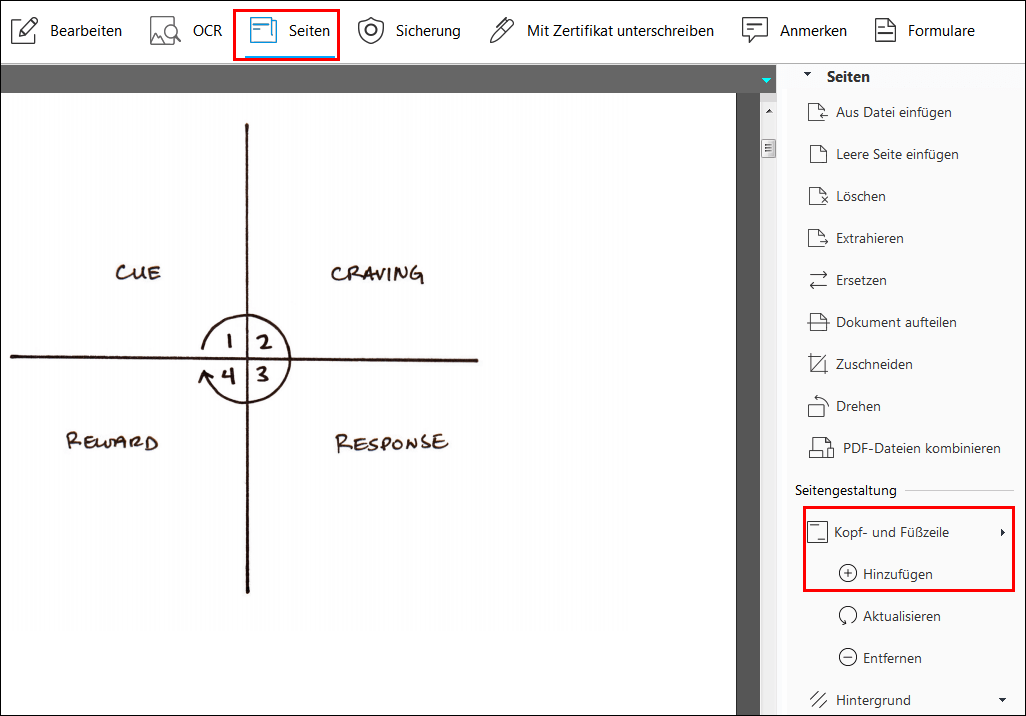
Schritt 3. In diesem Fenster können Sie entscheiden, wo Sie die Seitenzahl hinzufügen möchten. Sie können zum Beispiel wählen, die Seitenzahl als den"zentrierten Fußzeilentext" oder als Überschrift einzurichten. Dann müssen Sie auf die Schaltfläche "Seitenzahl einfügen" klicken, um die Startnummer festzulegen. Anschließend können Sie auf "OK" klicken, um die Seitenzahlen hinzuzufügen.
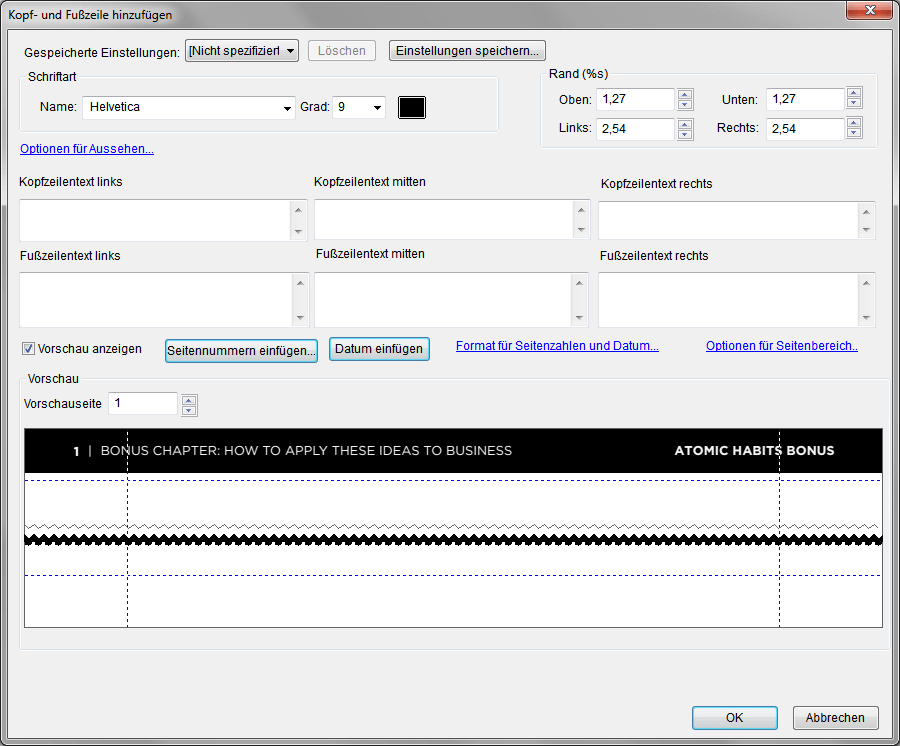
Schritt 4. Wenn mit der PDF-Datei alles in Ordnung ist, können Sie die Option "Speichern" oder "Speichern unter" unter der Registerkarte "Datei" auswählen. Die PDF-Datei mit den korrekten Seitenzahlen wird anschließend auf Ihrem Computer gespeichert.

Bearbeitungswerkzeug 2. Adobe Acrobat
Wenn es darum geht, Seitenzahlen zu PDF-Dateien hinzuzufügen, kommt Ihnen bestimmt Adobe Acrobat als erstes in den Sinn. Es ist ein bekanntes PDF-Bearbeitungsprogramm, mit dem Sie PDF-Dateien mit wenigen Handgriffen lesen, zusammenführen, drehen, signieren und zuschneiden können.
Mit dem Verwalten von PDF-Dateien können Sie Seitenzahlen einfügen oder entfernen, Seiten löschen und vieles mehr rasch und einfach tun. Es kann Ihr Leben einfacher und angenehmer machen.
Schritt 1. Öffnen Sie Ihre PDF-Datei mit Adobe Acrobat und klicken Sie dann auf die Option "Werkzeuge > PDF bearbeiten". Und wählen Sie in der Symbolleiste "PDF-Datei bearbeiten" die Option "Kopf- und Fußzeile".

Schritt 2. Klicken Sie im Dropdown-Menü auf die Option "Hinzufügen...". Wenn das Dialogfeld "Kopf- und Fußzeile hinzufügen" angezeigt wird, setzen Sie den Cursor an die Stelle, an der Sie die Seitenzahl einfügen möchten.

Schritt 3. Klicken Sie dann auf die Schaltfläche Seitenzahl- und Datumsformat. Hier können Sie aus dem Menü Seitenzahlformat ein anderes Format wählen. Klicken Sie anschließend auf Seitenzahl einfügen, um die Schriftart, Schriftgröße usw. zu ändern.

Schritt 4. Klicken Sie anschließend auf die Schaltfläche OK, um das Dialogfeld zu schließen, und Ihre Seitenzahlen sollten sofort zu Ihrer PDF-Datei hinzugefügt werden.
Teil 2. Hinzufügen von Seitenzahlen zu PDF-Dateien auf dem Mac
Neben Adobe Acrobat gibt es auf Ihrem Mac-Computer einen eingebauten Viewer für PDF-Dateien, Preview. Es ist ein einfach zu bedienendes Werkzeug, mit dem Sie Text lesen, bearbeiten, markieren oder Text aus einer PDF-Datei löschen können. Was das Hinzufügen von Seitenzahlen zu Ihrer PDF-Datei betrifft, so ist es viel einfacher, selbst wenn Sie ein Anfänger sind.
So fügen Sie ohne Adobe Acrobat auf dem Mac Seitenzahlen in PDF-Dateien ein:
Schritt 1. Öffnen Sie Ihre PDF-Datei mit Preview auf Ihrem Mac-Computer. Klicken Sie im oberen Menü auf "Ansicht > Markierungssymbolleiste anzeigen".
Schritt 2. Klicken Sie auf die Schaltfläche "Textfeld", woraufhin ein Feld auf Ihrer PDF-Datei erscheint. Geben Sie dann die Seitenzahl darin ein und ziehen Sie die Box an die gewünschte Position.

Diese Aktion können Sie beliebig oft wiederholen, um in Preview für jede PDF-Datei Seitenzahlen hinzuzufügen.
Teil 3. So fügen Sie online kostenlos Seitenzahlen zu PDF-Dateien hinzu
Neben der Offline-Software, die Ihnen hilft, Seitenzahlen zu Ihrem PDF-Dokument hinzuzufügen, gibt es noch einige Online-Tools zur Bearbeitung von PDF-Dateien. Hier stellen wir Ihnen zwei großartige Online-Editoren für Ihr PDF-Dokument vor, mit denen Sie Ihre Aufgabe meistern können.
Soda PDF
Soda PDF ist ein bekannter Online-PDF-Editor, mit dem Sie in Sekundenschnelle Seitenzahlen zu Ihren PDF-Dateien hinzufügen können. Es kann Ihre PDF-Dokumente organisierter und einfacher gestalten, und Ihre Dateien während des Bearbeitens absichern. Dieses Online-Tool ermöglicht es Ihnen, einen Seitenbereich sowie die Startnummer flexibel auszuwählen. Außerdem können Sie damit effizient Seitenzahlen aus Ihren PDF-Dateien entfernen.

Schritt 1. Laden Sie Ihre PDF-Datei von Ihrem lokalen Computer oder einem Cloud-Speicherdienst wie Dropbox und Google Drive hoch.
Schritt 2. Fügen Sie Seitenzahlen zu Ihrer PDF-Datei hinzu. Hierbei können Sie die Schriftart, die Größe und die Position Ihrer Seitenzahl nach Belieben formatieren.
Schritt 3. Sobald der Vorgang abgeschlossen ist, können Sie auf das PDF-Dokument zugreifen, indem Sie es auf Ihren Computer herunterladen oder die PDF-Datei mit einem Link in Ihrer E-Mail innerhalb von 24 Stunden anzeigen.
SmallPDF
Wenn Sie auf der Suche nach einem All-in-One-Online-PDF-Maker sind, sollten Sie SmallPDF ausprobieren. Das Online-Tool zur Bearbeitung von PDF-Dateien kann von jedem Internet-Browser aus und auf jedem Betriebssystem verwendet werden. Außerdem ermöglicht es Ihnen, die Seiten des PDF-Dokuments mit nur wenigen Klicks in der Kopf- oder Fußzeile jeder Seite frei zu nummerieren. Nach der Bearbeitung entfernt es die von Ihnen importierten Dateien nach einer Stunde automatisch.
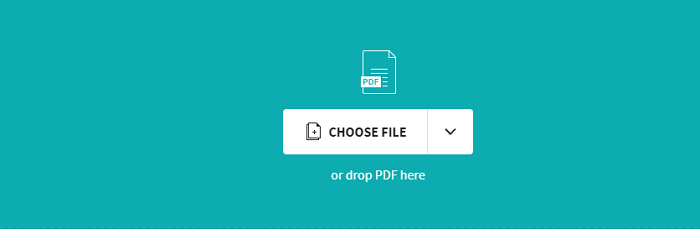
Schritt 1. Gehen Sie auf die Website von SmallPDF und ziehen Sie Ihre PDF-Datei per Drag & Drop in die Box.
Schritt 2. Wählen Sie die richtige Position aus, an der Sie Zahlen auf Ihren PDF-Dateien hinzufügen möchten.
Schritt 3. Klicken Sie anschließend auf "Seiten nummerieren" und laden Sie die modifizierten Dateien auf Ihren Computer herunter.
Das Fazit
Wie fügt man Seitenzahlen in PDF-Dateien mit oder ohne Adobe Acrobat ein? In diesem Beitrag finden Sie ausführliche Anleitungen, die Ihnen helfen, eben diese Arbeit zu erledigen. Wie wir oben erwähnt haben, können Sie das passende Programm für Ihre Bedürfnisse auswählen. Wir hoffen, dass Ihnen dieser Beitrag weiterhelfen kann!
Verwandte Fragen
Es gibt einige verwandte Fragen zum Hinzufügen von Seitenzahlen in PDF-Dateien. Sie können einen Blick darauf werfen, um noch mehr Informationen zu erhalten.
1. Wie kann ich ein PDF mit Seitenangaben versehen?
Sie können ein PDF-Dokument mit einigen PDF-Editoren paginieren. Es gibt viele PDF-Bearbeitungsprogramme für Windows, Mac und sogar Online-Benutzer, wie Adobe Acrobat, Soda PDF usw.
2. Wie füge ich ohne Acrobat Seitenzahlen zu einer PDF-Datei hinzu?
Adobe Acrobat ist einer der beliebtesten PDF-Editoren weltweit, aber er ist leider ein wenig teuer. Wenn Sie ohne Acrobat Seitenzahlen in PDF-Dateien einfügen möchten, können Sie Preview, SmallPDF, Soda PDF oder viele weitere Tools ausprobieren. Mithilfe dieser PDF-Editoren können Sie Ihre Ziele erreichen.
3. Was ist die so genannte Bates-Nummerierung in PDF-Dateien?
Die Bates-Nummerierung ist eine Methode zur Indizierung von juristischen Dokumenten zur einfachen Identifizierung und Wiederauffindung. Mit Acrobat 8.0 können Benutzer Bates-Nummern auf ein Dokument oder einen ganzen Satz von Dokumenten anwenden. Sie können mehr als eine Bates-Nummerierungsfolge auf einzelne oder mehrere Dokumente anwenden.
Weitere Artikel & Tipps:
-
Top 9 kostenlose PDF-Editor für Windows [2025]
![author-Mako]() Mako / 2025-08-26
Mako / 2025-08-26 -
So deaktivieren Sie das Optionsfeld im PDF-Formular 2022
![author-Maria]() Maria / 2025-08-26
Maria / 2025-08-26
-
Die 8 besten kostenlosen OCR-Programme für Windows und Mac
![author-Maria]() Maria / 2025-08-26
Maria / 2025-08-26 -
Einfache Schritte zum Entfernen der Schwärzung aus PDF
![author-Maria]() Maria / 2025-08-26
Maria / 2025-08-26

EaseUS PDF Editor
- Den Bildschirm mit Audio aufnehmen
- Die Webcam aufnehmen
- Die PC-Spiele reibungslos aufnehmen
Hot Artikel